在全球数字游戏领域,Steam平台凭借其海量的游戏资源、便捷的社交功能以及丰富的社区生态,成为了众多游戏玩家的首选平台,许多用户在使用Steam的过程中,常常会遭遇“在连接至Steam服务器时遇到问题”这样令人困扰的情况,这一问题不仅阻碍了玩家正常登录平台、下载和更新游戏,还极大地影响了游戏体验,深入探究这一问题的成因,并找到有效的排查和解决方法,对于广大Steam用户而言至关重要。
常见原因分析
(一)网络连接问题
- 网络不稳定:Wi - Fi信号弱、移动网络信号差或者网络带宽不足都可能导致Steam无法稳定连接服务器,在一些老旧小区或者信号遮挡较多的环境中,Wi - Fi信号强度可能会大幅下降,从而使网络连接不稳定,出现连接Steam服务器失败的情况。
- 网络配置错误:不正确的IP地址、子网掩码、默认网关或DNS设置都可能引发连接问题,手动设置的DNS服务器地址无效,就会导致Steam无法解析服务器的域名,进而无法建立连接,某些网络环境中可能存在代理服务器设置,如果用户没有正确配置代理信息,也会影响Steam与服务器的通信。
(二)服务器端问题
- Steam服务器维护:为了保证平台的正常运行和功能更新,Steam官方会定期进行服务器维护,在维护期间,用户可能会无法连接到服务器,或者连接不稳定,Steam会提前在官方渠道发布维护公告,告知用户维护的时间和可能影响的功能。
- 服务器过载:在游戏的热门时段,如新游戏发布、大型促销活动期间,访问Steam服务器的用户数量会大幅增加,导致服务器过载,当服务器负载过高时,可能会拒绝部分用户的连接请求,或者出现连接缓慢、中断等问题,在Steam的夏季特卖和冬季特卖期间,大量玩家同时涌入平台抢购游戏,就容易引发服务器过载的情况。
(三)客户端问题
- Steam客户端版本过低:过时的Steam客户端可能存在兼容性问题,无法与服务器正常通信,Steam会不断更新客户端以修复漏洞、提升性能和增加新功能,如果用户长时间未更新客户端,就可能在连接服务器时遇到问题。
- 客户端文件损坏:在使用过程中,Steam客户端的某些文件可能会因为病毒感染、系统故障或意外中断等原因而损坏,损坏的文件可能会影响客户端与服务器的连接,导致连接失败或者连接不稳定。
(四)系统问题
- 防火墙和安全软件限制:电脑上安装的防火墙或安全软件可能会将Steam的网络连接视为潜在威胁,从而阻止其与服务器通信,一些防火墙默认会阻止未经授权的应用程序访问网络,而如果用户没有正确配置防火墙规则,Steam就可能被误判为不安全应用,无法连接服务器。
- 操作系统故障:操作系统中的某些故障,如系统文件损坏、网络服务异常等,也可能影响Steam的连接,Windows系统中的网络连接服务出现故障,就可能导致包括Steam在内的所有网络应用无法正常连接服务器。
排查步骤
(一)检查网络连接
- 测试网络速度:使用网络测速工具,如Speedtest等,测试当前网络的上传和下载速度,如果网络速度过慢或者不稳定,尝试重新连接Wi - Fi、切换到其他网络(如从Wi - Fi切换到移动数据)或者联系网络服务提供商解决网络问题。
- 检查网络配置:在Windows系统中,打开“控制面板” - “网络和 Internet” - “网络连接”,右键点击当前使用的网络连接,选择“属性”,查看IP地址、子网掩码、默认网关和DNS设置是否正确,如果不确定如何设置,可以尝试将DNS设置为公共DNS,如Google的8.8.8.8和8.8.4.4。
(二)确认服务器状态
- 查看Steam官方公告:访问Steam官方网站或者社交媒体账号,查看是否有关于服务器维护或故障的公告,如果是服务器维护期间,用户只需耐心等待维护结束即可。
- 使用服务器状态查询工具:一些第三方网站,如SteamStatus等,可以实时显示Steam服务器的状态,通过这些工具,用户可以了解全球各地Steam服务器的运行情况,判断是否是服务器端出现问题。
(三)检查Steam客户端
- 更新Steam客户端:打开Steam客户端,等待其自动检查更新,如果有可用更新,按照提示进行更新,更新完成后,重新启动Steam,尝试连接服务器。
- 验证游戏文件完整性:在Steam客户端的“库”中,右键点击遇到问题的游戏,选择“属性”,在“本地文件”选项卡中,点击“验证游戏文件完整性”,Steam会自动检查游戏文件是否完整,并修复损坏的文件。
(四)排查系统问题
- 检查防火墙和安全软件设置:打开电脑上安装的防火墙或安全软件,查看是否有阻止Steam连接网络的规则,如果有,将Steam添加到信任列表或者允许其访问网络,检查安全软件是否误报病毒或恶意软件,如果是,将相关文件恢复或排除在扫描范围之外。
- 修复操作系统问题:在Windows系统中,可以使用系统自带的“系统文件检查器”(SFC)工具来扫描和修复损坏的系统文件,在命令提示符中输入“sfc /scannow”,然后按回车键,等待扫描和修复过程完成,如果问题仍然存在,可以考虑使用“部署映像服务和管理工具”(DISM)进一步修复系统。
解决方案
(一)解决网络连接问题
- 优化网络环境:如果是Wi - Fi信号问题,可以尝试调整无线路由器的位置、更换天线或者升级到更高速的路由器,对于移动网络,可以选择信号更好的位置或者切换到4G/5G网络。
- 正确配置网络:根据网络服务提供商提供的信息,正确设置IP地址、子网掩码、默认网关和DNS等网络参数,如果使用代理服务器,确保代理服务器地址和端口正确。
(二)应对服务器端问题
- 等待服务器维护结束:如果是服务器维护期间,耐心等待官方公告中指定的维护时间结束,然后重新尝试连接服务器。
- 避开服务器高峰时段:如果是服务器过载导致的连接问题,可以尝试在非热门时段登录Steam,如清晨或深夜,以减少服务器负载压力,提高连接成功率。
(三)修复Steam客户端问题
- 重新安装Steam客户端:如果更新客户端和验证游戏文件完整性都无法解决问题,可以尝试卸载当前的Steam客户端,然后从官方网站下载最新版本的客户端进行安装,在卸载前,记得备份好游戏文件,以免丢失游戏存档。
- 清理客户端缓存:在Steam客户端中,点击“Steam” - “设置”,在“下载”选项卡中,点击“清除下载缓存”,清理缓存后,重新启动Steam,尝试连接服务器。
(四)解决系统问题
- 调整防火墙和安全软件设置:按照前面提到的方法,正确配置防火墙和安全软件,允许Steam访问网络,定期更新防火墙和安全软件的病毒库,以确保其能够准确识别和处理真正的安全威胁。
- 修复操作系统故障:如果操作系统故障导致Steam无法连接服务器,在使用SFC和DISM工具修复无效的情况下,可以考虑进行系统还原或者重新安装操作系统,在进行这些操作之前,务必备份好重要的数据。
Steam在连接至Steam服务器时遇到问题是一个较为常见的情况,其成因复杂多样,通过以上详细的原因分析、排查步骤和解决方案,用户可以逐步找出问题所在,并采取相应的措施解决问题,从而顺利连接到Steam服务器,享受丰富的游戏体验,在日常使用中,用户也应该定期更新客户端、维护系统和保持良好的网络环境,以减少此类问题的发生。
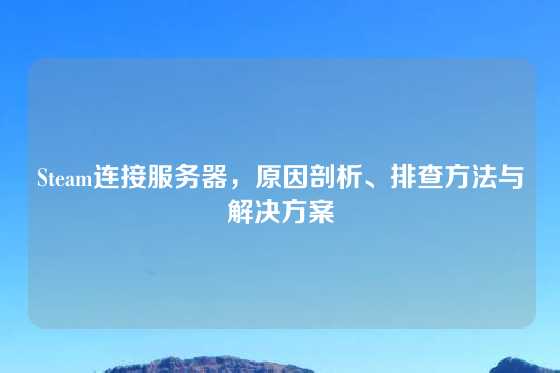
免责声明:由于无法甄别是否为投稿用户创作以及文章的准确性,本站尊重并保护知识产权,根据《信息网络传播权保护条例》,如我们转载的作品侵犯了您的权利,请您通知我们,请将本侵权页面网址发送邮件到qingge@88.com,深感抱歉,我们会做删除处理。

